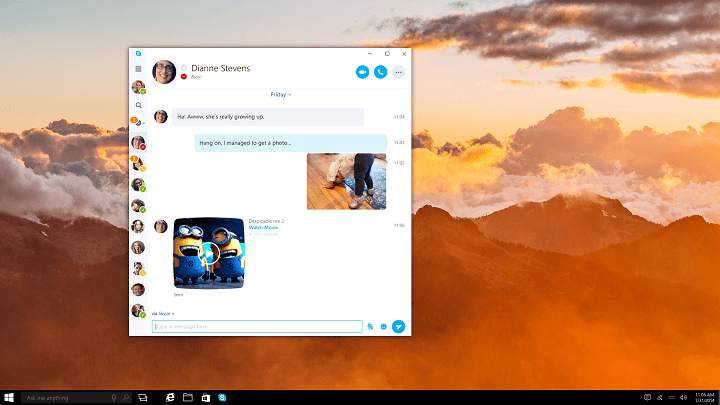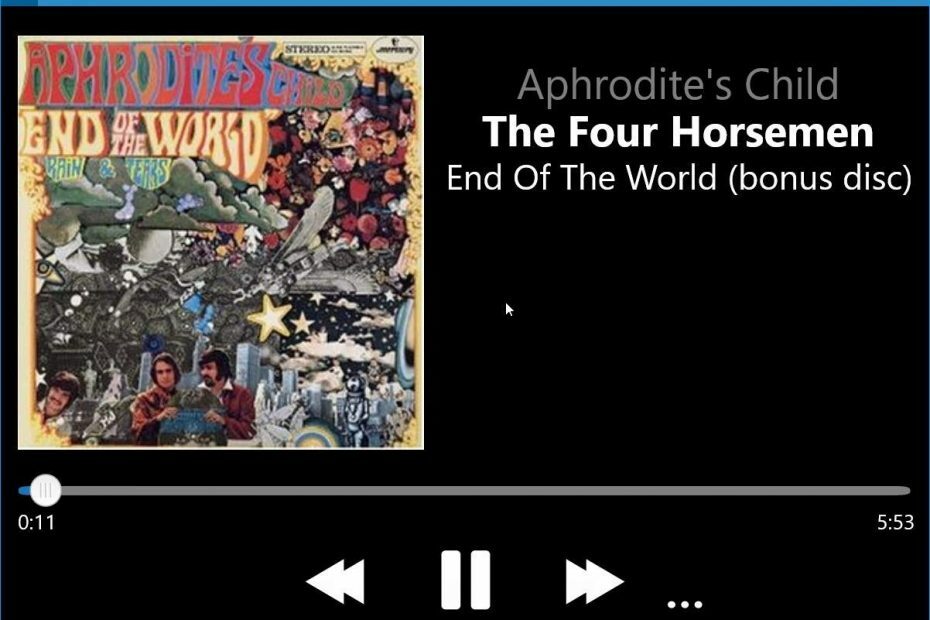תוכנה זו תשמור על מנהלי ההתקנים שלך, ובכך תשמור עליך מפני שגיאות מחשב נפוצות ותקלות חומרה. בדוק את כל הנהגים שלך כעת בשלושה שלבים פשוטים:
- הורד את DriverFix (קובץ הורדה מאומת).
- נְקִישָׁה התחל סריקה למצוא את כל הנהגים הבעייתיים.
- נְקִישָׁה עדכן מנהלי התקנים כדי לקבל גרסאות חדשות ולהימנע מתקלות במערכת.
- DriverFix הורד על ידי 0 קוראים החודש.
לאחר שהכל מותקן ופועל, עליכם לבצע כמה הגדרות בתוכנית שולחן העבודה של uTorrent:
- פתח את uTorrent ונווט אל אפשרויות -> העדפות (קיצור דרך Ctrl + P)
- בתוך ה העדפות חלון, לך אל מִתקַדֵם -> ממשק משתמש באינטרנט
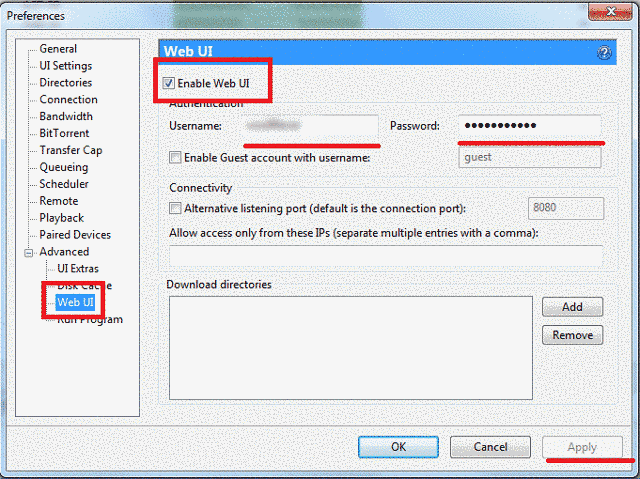
- לחץ על תיבת הסימון אנאבles את התכונה UI Web
- תבחר שם משתמש וסיסמא לחיבור למחשב (זכרו אותם כיוון שתצטרכו להתחבר בהמשך)
- נְקִישָׁה להגיש מועמדות
- להבטיח ש uTorrent אינו חסום על ידי חומת אש כלשהי יש לך במחשב שלך. אם יש לך רק את חומת האש של ברירת המחדל של Windows, בחלונית ההעדפות, עבור אל חיבור ובדוק את "הוסף את uTorrent לחריג של חומת האש" קופסא.
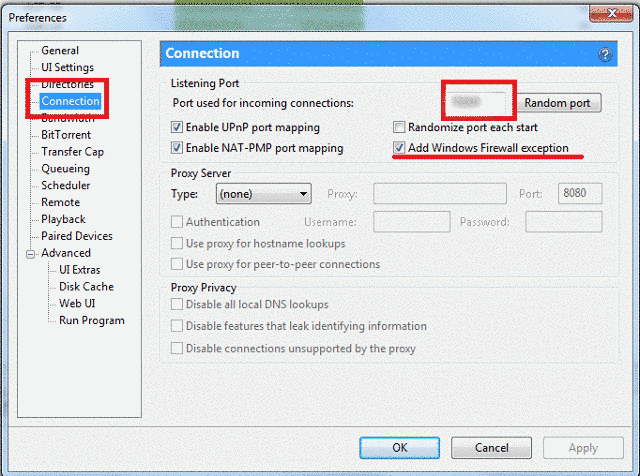
הערה: אם מותקנת במחשב תוכנית אנטי-וירוס אחרת המספקת חומת אש, עליך להוסיף את uTorrent כחריג באופן ידני.
- נְקִישָׁה להגיש מועמדות
- בתוך ה העדפות לוח, נווט אל חיבור ורשום את יציאה המשמשת לחיבורים נכנסים (יציאה זו תיכתב באפליקציית uTorrent Clie> nt עבור Windows 10 Windows 8)
- נְקִישָׁה להגיש מועמדות וסיימת עם uTorrent לשולחן העבודה
- עכשיו אתה צריך לרשום את כתובת IP למחשב עם לקוח שולחן העבודה של uTorrent. נווט אל לוח בקרה -> מרכז רשת ושיתוף -> בצד ימין, לחץ על שנה הגדרות מתאם -> מצא את חיבור הרשת שאליו אתה מחובר לחץ עליו לחיצה ימנית ובחר סטטוס.
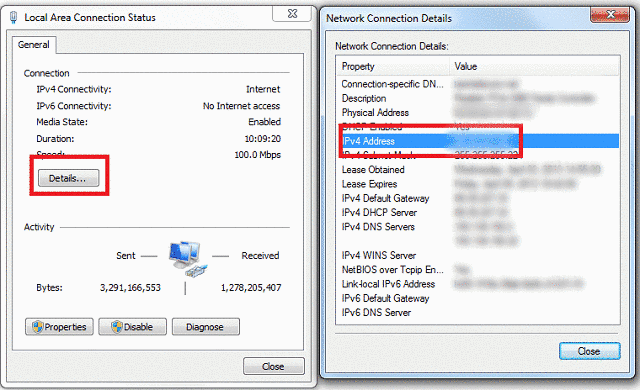
- בחלון שנפתח לחץ על פרטים וחלון חדש ייפתח. בחלון זה, הסתכל על
ong> כתובת IPv4 ורשום אותה (עם הנקודות)
הערה: אם יש לך IP דינמי או אם אתה מתחבר לחיבורים אלחוטיים שאין להם אותה IP כל הזמן, לא תוכל להשתמש באפליקציה כאשר ה- IP ישתנה.
סיימת את הגדרת uTorrent על שולחן העבודה שלך ויש לך את כל המידע שתצטרך כדי להתחבר אליו מאפליקציית לקוח uTorrent שלך. כעת תוכלו לעבור למכשיר Windows 8 ו- Windows 10 ולפתוח את האפליקציה.
- שימו לב לכפתור הגדול על המסך שאומר “הוסף שרת“
- לחץ עליו או הקש עליו והוא יפתח חלון בצד ימין של המסך. כאן תידרש להוסיף את המידע מהמחשב השולחני שלך.
- בתוך ה שדה שם, אתה יכול לכתוב כל שם שתרצה, זה כדי שתוכל לעקוב אחרי שאתה מנטר מספר מחשבים.
> ב
- בתוך ה נמל שדה, כתוב את היציאה לחיבורים נכנסים שלקחת מגרסת שולחן העבודה של uTorrent.
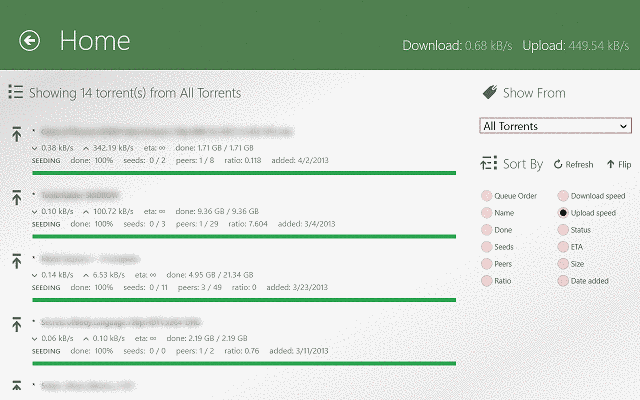
- לחץ על לְהוֹסִיף וההגדרות שלך נשמרות.
- כאשר תנסה להתחבר לראשונה לגירסת שולחן העבודה של uTorrent, תתבקש לאמת עם שם משתמש וסיסמא שהוספת לתפריט UIpan> אינטרנט בלקוח שולחן העבודה של uTorrent.
- אחרי הכל, אתה מתחבר למחשב שלך, תוכל לראות את כל הטורנטים שלך, למיין אותם ולשנות אותם כרצונך. כמו כן, תוכל להוסיף או להסיר טורנטים אם תרצה בכך.
כפי שאתה יכול לראות, התהליך לא מסובך מדי, אבל הוא דורש קצת תשומת לב ויש לו לא מעט צעדים. עם זאת, אם פעל לפי הוראות אלה, זה יעבוד ותוכל לשלוט בגרסת שולחן העבודה שלך ל- uTorrent frnotation "> על מכשיר Windows 8 ו- Windows 10 שלך.
לאחרונה, משתמשים נתקלו בכמה בעיות תוך שימוש ב- uTorrent ובתוכניות קשורות. סיקרנו את רובם, אז אל תהסס לבדוק את הרשימה שלמטה או להשאיר תגובה לאחר המאמר.
- כיצד לתקן את uTorrent שאינו מגיב ב- Windows 10
- תיקון: המערכת לא מצליחה למצוא שגיאת uTorrent בנתיב ב- Windows 10
- "לכתוב ל דיסק: שגיאת גישה נדחתה עם uTorrent [תיקון]
- ">" ארוקבצי r שגיאה חסרה עבודה "ב- uTorrent [FIX]
זה נהדר לראות שצוות uTorrent משקיע מאמצים רבים כל כך כדי לשפר את המוצרים שלהם ולהציע למשתמשים אפשרויות שונות לניהול הטורנטים שלהם. הייתי מרוצה מאוד מ- uTorrent עבור Windows 10, Windows 8, גם עם לקוח שולחן העבודה התואם ל- Windows 8 וגם עם אפליקציית לקוח uTorrent עבור Windows 10, Windows 8. הורדה מאושרת לכולם! ואל תשכחו לזרוע!
- הורד אפליקציית שולחן העבודה uTorrent עבור Windows 10, Windows 8נג>
- הורד לקוח uTorrent Windows 8, Windows 10 App
[הערה: במרבית המדינות, אין זה חוקי להשתמש בלקוחות שיתוף קבצים להורדת נתונים המוגנים בזכויות יוצרים. אל תשתמש ב- uTorrent לשיתוף או הורדת קבצים ללא רשות בעל זכויות היוצרים.]
מאמרים קשורים לבדיקה:
- 7 מתוכנות עריכת הווידאו הטובות ביותר למחשב
- Nero עבור Windows 8, Windows 10 - חוויית מולטימדיה מלאה
- המסך משחור כשמשחקים במשחקים: 4 פתרונות לתיקון מהיר